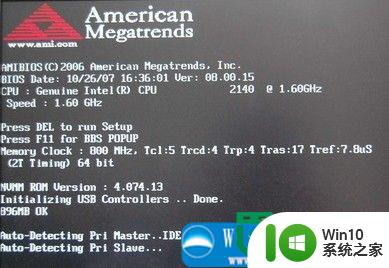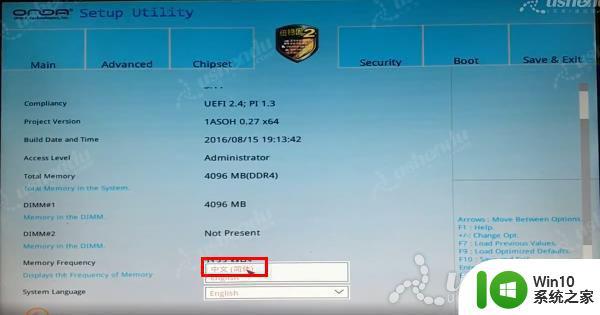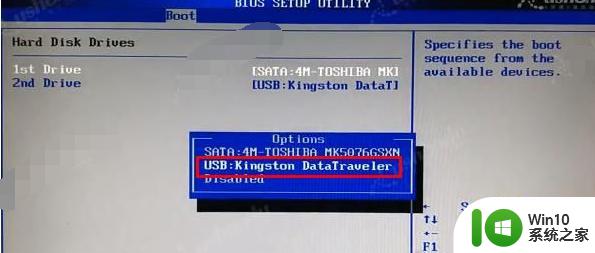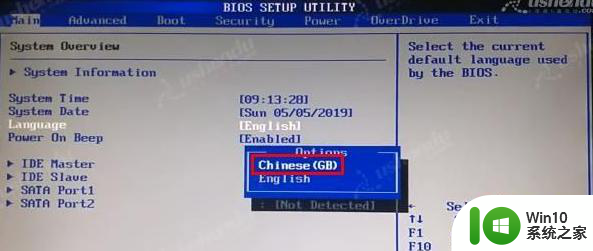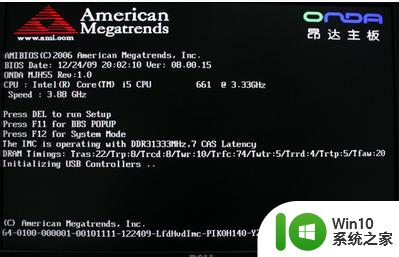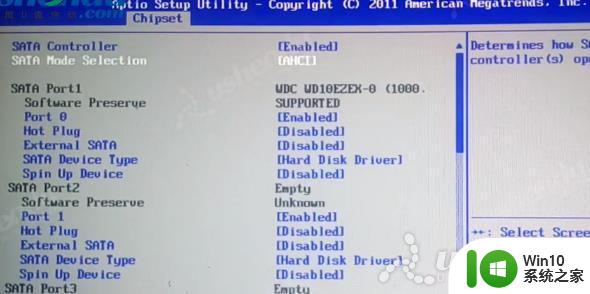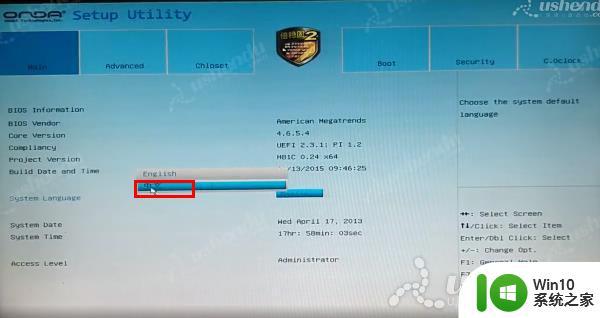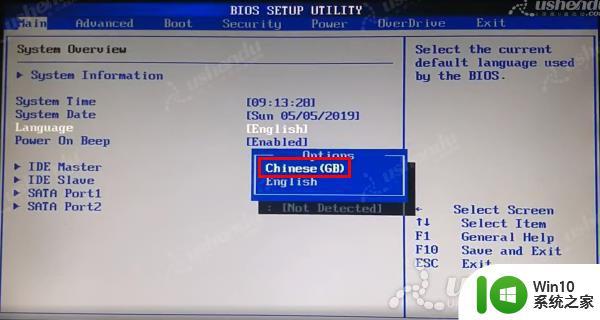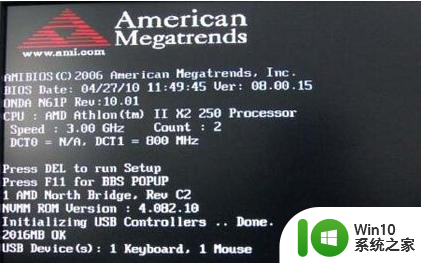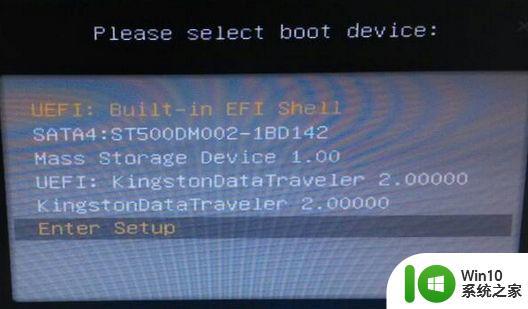昂达主板一键u盘启动教程 昂达主板u盘启动设置方法
更新时间:2024-03-25 08:37:21作者:yang
在当今电脑操作系统升级频繁的时代,使用U盘启动安装系统已成为一种常见的操作方式,昂达主板作为一款性能稳定的主板,具备一键U盘启动功能,为用户提供了更便捷的操作体验。本教程将详细介绍昂达主板的U盘启动设置方法,帮助用户轻松实现系统安装和恢复操作。无论是初次使用还是已经熟练掌握的用户,都可以通过本教程加深对昂达主板U盘启动功能的理解,提高操作效率。
具体方法如下:
1、将制作好的win10系统之家u盘启动盘连接上电脑,然后重启电脑;
2、当开机界面中出现昂达l画面的时候,按下昂达主板启动快捷键F11;
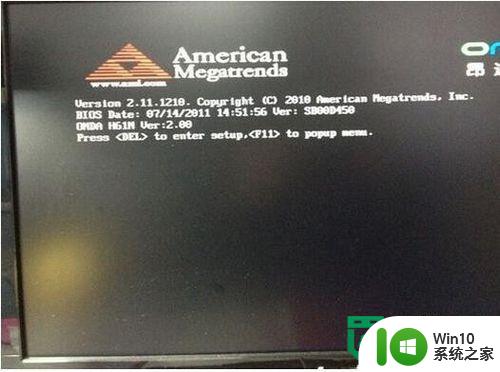
3、按下F11后,电脑进入到启动项选择画面;
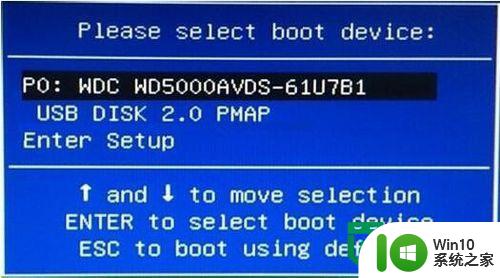
4、在启动项选择中,我们利用键盘上的“↑”“↓”方向键来选择“USB DISK 2.0 PMAP”,选中后按回车键确认;
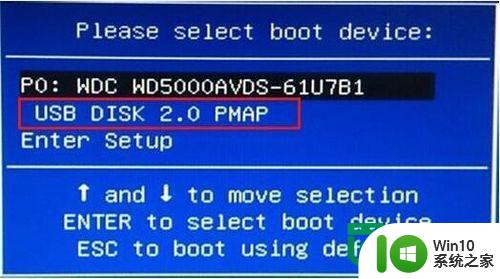
5、系统将进入u盘启动盘主菜单;
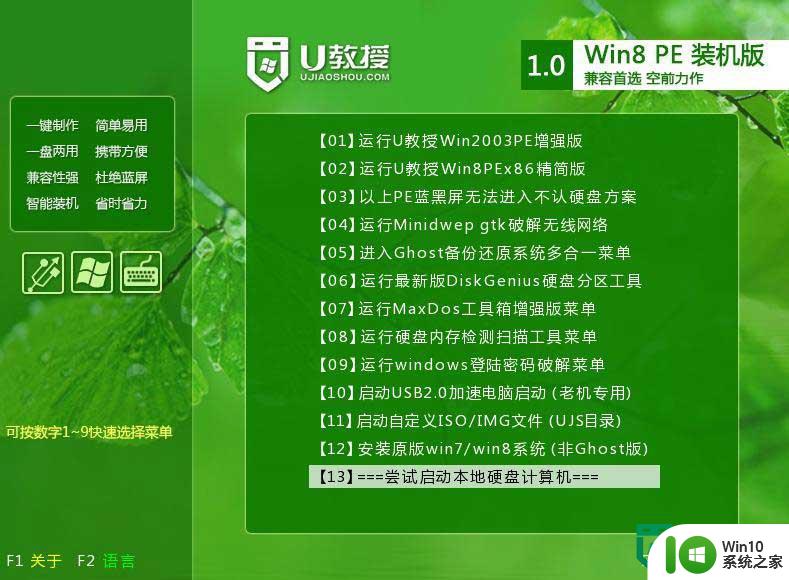
以上就是昂达主板一键u盘启动教程的全部内容,碰到同样情况的朋友们赶紧参照小编的方法来处理吧,希望能够对大家有所帮助。